RSS-Feedreader, oder: Die Kunst des Viellesens
Sonntag, 9.1.2011, 16:54 > daMaxRegelmäßig werde ich gefragt wo ich bloß die ganzen Sachen her nehme, mit denen ich mein Blog fülle. Meine Antwort ("ich lese ca. 40 Blogs") führt dann eigentlich immer zu der nächsten Frage: woher nehme ich nur die Zeit dazu? Die Antwort ist wie so oft: auf die Technik kommt es an. Wenn man so viele Blogs lesen will, kommt man um einen RSS-Feedreader nicht herum. Wie man damit umgeht und warum man damit so viel Zeit spart, davon will ich hier ein bisschen berichten.
Die Abkürzung RSS steht für Really Simple Syndication und ist laut Wikipedia
eine seit dem Anfang des Jahres 2000 kontinuierlich weiterentwickelte Familie von Formaten für die einfache und strukturierte Veröffentlichung von Änderungen auf Websites (z. B. News-Seiten, Blogs, Audio-/Video-Logs etc.) in einem standardisierten Format (XML)
Das könnt ihr aber gleich wieder vergessen, denn wie Helmut Kohl einst richtig erkannte: entscheidend ist, was hinten rauskommt. Heutzutage bietet fast jedes Blog und jede Website einen RSS-Feed an, oft erkennbar an diesem Symbol: ![]() Alle gängigen Browser sind zwar in der Lage, RSS-Feeds darzustellen, aber um so richtig in den Genuss der Vorteile von RSS zu kommen, braucht ihr einen RSS-Feedreader. Das ist ein Programm, mit dem ihr RSS-Feeds "abonnieren" könnt. Ihr könnt euch einen Feedreader im Prinzip so vorstellen wie ein Mailprogramm, nur dass ihr anstelle von Mails eben Artikel eurer Lieblingswebsites zugeschickt bekommt.
Alle gängigen Browser sind zwar in der Lage, RSS-Feeds darzustellen, aber um so richtig in den Genuss der Vorteile von RSS zu kommen, braucht ihr einen RSS-Feedreader. Das ist ein Programm, mit dem ihr RSS-Feeds "abonnieren" könnt. Ihr könnt euch einen Feedreader im Prinzip so vorstellen wie ein Mailprogramm, nur dass ihr anstelle von Mails eben Artikel eurer Lieblingswebsites zugeschickt bekommt.
RSS-Feeds sind allerdings nicht nur auf Blog-Artikel beschränkt. Viele Blogs bieten auch an, die Kommentare als Feed zu abonnieren. Das habe ich z.B. bei meinem eigenen Blog getan. So sehe ich immer sofort, wenn neue Kommentare eingegangen sind.
Ein besonderer Vorteil eines Feedreaders: sämtliche Inhalte werden auf einen Rutsch heruntergeladen und können somit auch offline gelesen werden, z.B. unterwegs, im Café, am Strand.
Mein Lieblingsreader ist RSSOwl, weil dieses Programm auf Windows-PCs, Macs und Linux-Kisten läuft. Es hat unter Mac ein paar winzige Macken, von denen ich später noch berichten werde. Ich denke, jeder Reader funktioniert im Endeffekt ähnlich, deshalb werde ich euch die Funktionsweise an RSSOwl exemplarisch aufzeigen, mit diesem Wissen sollte jeder Reader bedienbar sein.
So sieht das Programm aus (wie immer gilt: Bilder anklicken für Großansicht):
Linkerhand seht ihr alle abonnierten Feeds, rechts oben sind die Artikel eines Feeds und rechts unten ist ein einzelner Artikel dargestellt. In der Liste links erkennt ihr am Fettdruck, dass diese Websiten neue Artikel veröffentlicht haben, in Klammern ist die Anzahl der neuen Artikel vermerkt. So habt ihr also mit einem Blick eine Übersicht darüber, was euch in letzter Zeit "entgangen" ist.
Die Reihenfolge der Feeds in der Liste könnt ihr per Drag'n'Drop selbst festlegen, außerdem könnt ihr Ordner anlegen, um eure Websites thematisch zu bündeln. Bei mir seht ihr ganz unten zum Beispiel die Ordner "Recht und Jura" sowie "Kunst & Krempel", in die ich ein paar Blogs gesteckt habe.
Um einen Feed hinzuzufügen, müsst ihr erstmal den richtigen Link auf der Website finden. Bei mir sehr ihr das rechts unter "Zeugs": Artikel als Feed. Ihr könnt einen solchen Link mit der rechten Maustaste (Apple: CMD-Klick) anklicken und euch den Link kopieren ("copy link location" o.ä.). Nun habt ihr den Link in der Zwischenablage. Ihr klickt also in RSSOwl auf +New:
![]()
und fügt den Link aus eurer Zwischenablage in den aufpoppenden Dialog ein (wenn das nicht sowieso schon automatisch passiert ist):
Ein Klick auf Next erlaubt euch noch, den Feed direkt in einen Unterordner zu packen. Wenn ihr darauf verzichten wollt, klickt ihr auf Finish.
Damit eure Festplatte nicht überquillt, räumt RSSOwl hin und wieder auf, wirft also alte Artikel wieder weg. Wann genau das passieren soll, könnt ihr unter Preferences->Feeds->Cleanup selbst bestimmen:
Der letzte Haken ("never delete labeled news") führt uns schon zum nächsten Thema. Ihr könnt einzelne Artikel mit einem Label versehen:
So markierte Artikel werden farbig dargestellt, die Farben lassen sich wiederum konfigurieren:
Das ist recht praktisch für einen Blogger wie mich. Manchmal stellt man eben beim Überfliegen fest, dass man einen Artikel weiterverbloggen will, hat aber im Moment nicht die Zeit dazu. Mit solchen Labels markiere ich mir dann diese Artikel und finde sie später viel schneller wieder.
RSSOwl checkt regelmäßig, ob wieder etwas Neues erschienen ist (das Intervall lässt sich generell und wahlweise auch pro Feed einstellen) und informiert euch über ein kleines Popup rechts unten über neue Artikel (genau wie ein Mailprogramm das auch tut).
Die Artikelanzeige selbst ist in der Lage, Texte, Bilder und die meisten Videos darzustellen, manchmal auch Javascript-Inhalte. Bei Vimeo-Videos patzt RSSOwl leider noch. Die Mac-Variante ist bei YouTube-Videos bisher nicht in der Lage, in den Fullscreenmodus zu wechseln, die PC-Version macht das aber problemlos.
Ein weiteres kleines Problemchen der Mac-Version: wenn man gerade einen Artikel liest, und diesen dann doch wieder als ungelesen markieren will, geht das nicht. Man muss erst einen anderen Artikel auswählen, dann den eigentlichen Artikel rechtsklicken und "mark as unread" wählen. Auch dieses Problem ist in der PC-Version nicht vorhanden.
Versteht ihr jetzt wie einfach es sein kann, 40 und mehr Blogs täglich zu lesen?
Welchen Feedreader benutzt ihr denn so? Tipps, Anregungen und Fragen bitte in die Kommentare.
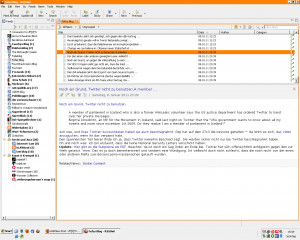
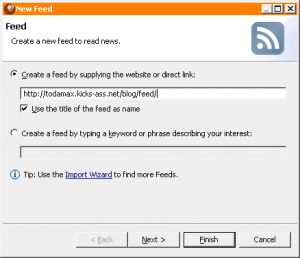
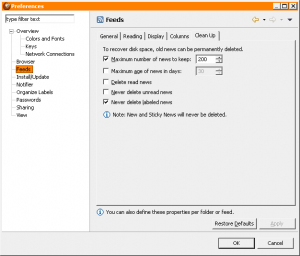
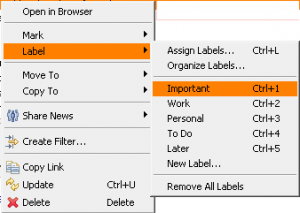
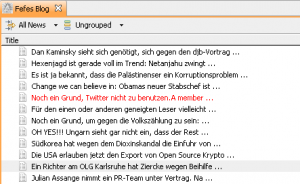
 Artikel als RSS
Artikel als RSS


Ich verwend Akregator. Einfach, weil der bei KDE schon dabei war, und ich zu faul bin, mir eine nicht-KDE-Lösung zu suchen.
Ich würde einem RSS Einsteiger immer den Google Reader empfehlen. Alles was man braucht ist ein Google Konto. Der große Vorteil ist, dass man sofort loslegen kann und überall (z.B. zu Hause und im Büro) auf seinen Reader zugreifen kann. Auch kann man ganz einfach anderen Personen die den Reader benutzen Artikel mit Kommentar empfehlen. Auch ja, fürs Handy gibt es auch eine eigene Version und Apps.
Und wer mit Chrome im Netz unterwegs ist sollte sich mal die Erweiterungen Google Reader Snow Leopard und Super Google Reader anschauen. Ähnliches gibt es auch für den Firefox.
Ästheten empfehle ich den "Reeder" auf MacOS oder iOS. Schönes GUI. Greift auf die Feeds des Google Readers zu.
Ich benutze weiterhin meine Augen. 40-60 Blogs täglich. Im Schnelldurchgang via Update Scanner (unter WIN7). Kurz geguckt wo überhaut wat läuft. Dann abarbeiten. Schrott und Blender rausgeschmissen. "Neulingen" eine Gelegenheit geben. Halt Gefühlssache über die Tage hinweg...
Wichtiger als die Posts sind in der Regel die Kommentare und da hilft nur lesen.
In diesem Sinne...
rssowl hab ich auch für ne kurze zeit verwendet, dann bin ich aber zum foxreader gewechselt, ein addon für den firefox, dass fast ähnlich arbeitet. grund war, dass ich nicht ein weiteres programm dafür nutzen wollte sondern es so gut wie möglich in den ff integrieren wollte und wie geht es besser als mit nem addon?
Für Firefox gibt es noch Sage, der das RSS-lesen fast zum Magazinlesen macht.
Aber hauptsächlich nutze ich den RSS-Reader, der in Opera drin ist, an dem ich nur auszusetzen habe, dass sich die Blogroll nur alphabetisch sortieren lässt.
Google Reader - einfach aus dem Grund damit ich synchron auf Handy, Desktop, Laptop, Arbeit und Uni bin.
Wow, 95% deutsche Blogs. Bei mir isses ca. umgekehrt.